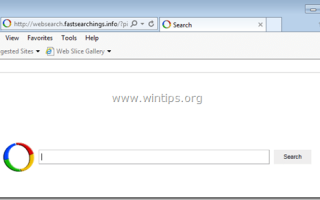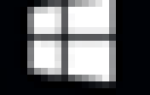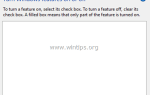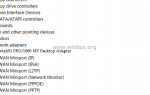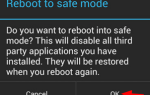«Websearch.fastsearchings.info» (http://www.websearch.fastsearchings.info) — это угонщик браузера, включенный в другие бесплатные программы установки программного обеспечения и после установки на вашем компьютере он изменяет вашу домашнюю страницу в Интернете и поисковый поставщик на «websearch.fastsearchings.info» для того, чтобы выполнять просмотр перенаправлений и показывать рекламу от неизвестных поставщиков.
«Websearch.fastsearchings.info» возможно, был установлен на ваш компьютер без вашего разрешения в качестве программного обеспечения в комплекте с другими бесплатными программами, которые вы загрузили и установили из Интернета. По этой причине вы всегда должны обращать внимание на параметры установки любой программы, которую вы хотите установить на свой компьютер, и никогда не устанавливать связанное программное обеспечение, которое программа хочет установить вместе с ним.
Удалять «Websearch.fastsearchings.info» домашняя страница восстановить настройки поиска в вашем браузере, выполните следующие действия:
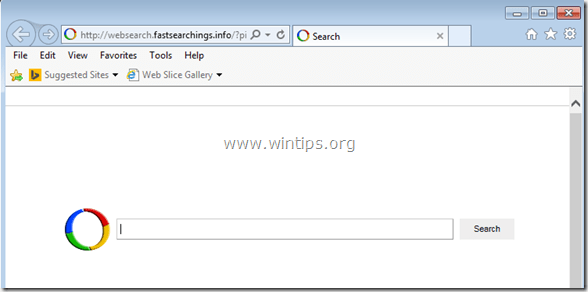
Как избавиться от угонщика «websearch.fastsearchings.info».
Шаг 1. Удалите ненужные приложения с панели управления.
1. Для этого перейдите по ссылке:
- Windows 8/7 / Vista: Пуск> Панель управления.
- Windows XP: Начало > настройки > Панель управления

2. Дважды щелкните, чтобы открыть
- Добавить или удалить программы если у вас Windows XP
- Программы и характеристики если у вас Windows 8, 7 или Vista.
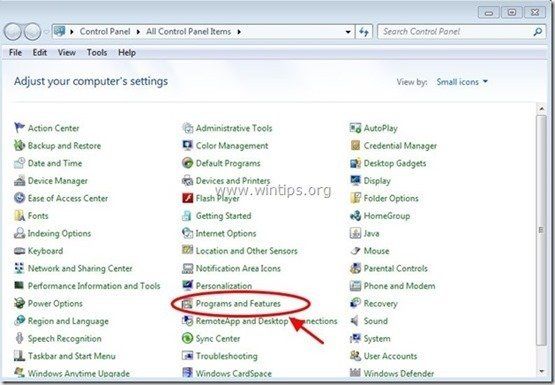
3. Когда на экране отобразится список программ, отсортируйте программы по дате установки (установлено), а затем найдите и Удалить (удалить) любое неизвестное приложение, которое было недавно установлено в вашей системе. Также удалите все эти рекламные приложения, перечисленные ниже:
- Блокировщик рекламы (автор: Adblocker)
- MySearch (автор: MySearch)
- ПК Sustainer 1.80 (Автор: сертифицированный издатель)
- Vaudix (автор: VAUdix)
- * Также удалите любое другое неизвестное или нежелательное приложение.
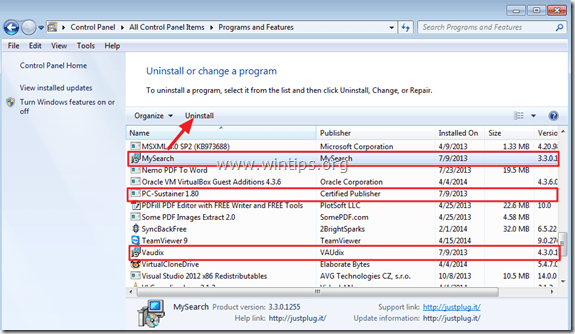
Шаг 2: Удалите рекламное ПО «Websearch.fastsearchings.info» с AdwCleaner.
1. Загрузите и сохраните утилиту AdwCleaner на рабочий стол.
![скачать-adwcleaner-home_thumb1_thum [1] скачать-adwcleaner-home_thumb1_thum [1]](/wp-content/uploads/2020/2/kak-udalit-linkury-smartbar-feed-helperbar-com_3_1.jpg)
2. Закройте все открытые программы а также Двойной щелчок открыть «AdwCleaner» с вашего рабочего стола.
3. Нажмите «сканирование».
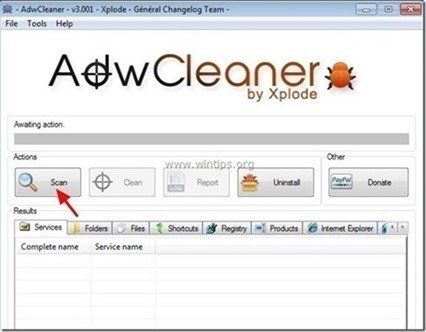
4. Когда сканирование завершено, нажмите «Чистый«удалить все нежелательные вредоносные записи.
![adwcleaner-clean_thumb1_thumb_thumb_ [2] adwcleaner-clean_thumb1_thumb_thumb_ [2]](/wp-content/uploads/2020/2/kak-udalit-linkury-smartbar-feed-helperbar-com_5_1.jpg)
4. Нажмите «хорошо» в «AdwCleaner — Информация » и нажмите «хорошо» опять таки перезагрузить компьютер.

5. Когда ваш компьютер перезагрузится, близко «AdwCleaner «информация (readme) окно и перейдите к следующему шагу
Шаг 3. Убедитесь, что домашняя страница «Websearch.fastsearchings.info» настройки поиска удаляются из вашего интернет-браузера.
Internet Explorer, Google Chrome, Mozilla Firefox
Internet Explorer
Как удалить домашнюю страницу «Websearch.fastsearchings.info» Настройки поиска из Internet Explorer.
1. В главном меню Internet Explorer нажмите «»инструменты » ![]() и выбратьнастройки интернета».
и выбратьнастройки интернета».
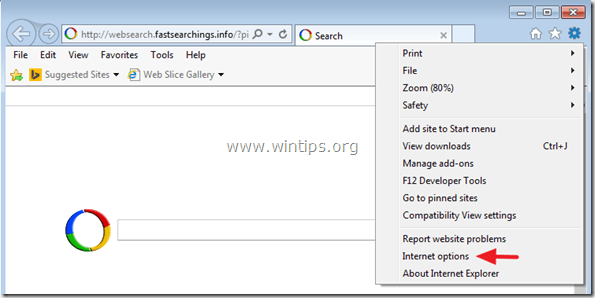
2. В «генеральныйвкладка, удалять нежелательная домашняя страница (http://www.websearch.fastsearchings.info) из «Главная страница«коробка тип предпочитаемая домашняя страница (например, www.google.com)
![переключающий интернет-исследователь-homepage_th [2] переключающий интернет-исследователь-homepage_th [2]](/wp-content/uploads/2020/3/kak-udalit-brauzer-ugonshhik-default-search-net_4_1.jpg)
3. В «Поиск«раздел, нажмите»настройки«. *
Примечание *: Если вы хотите изменить настройки поиска в Internet Explorer, находясь в главном окне Internet Explorer, просто нажмите «шестерня» значок ![]() (в правом верхнем углу) и выберите «Управление дополнениями«
(в правом верхнем углу) и выберите «Управление дополнениями«
![модификация-поиск-настройка-в-интернет-е [1] модификация-поиск-настройка-в-интернет-е [1]](/wp-content/uploads/2020/3/kak-udalit-brauzer-ugonshhik-default-search-net_5_1.jpg)
4. На «Поисковые провайдеры«варианты, выберите и»Установить по умолчанию«поставщик поиска, отличный от нежелательного поставщика поиска»Поиск в интернете«
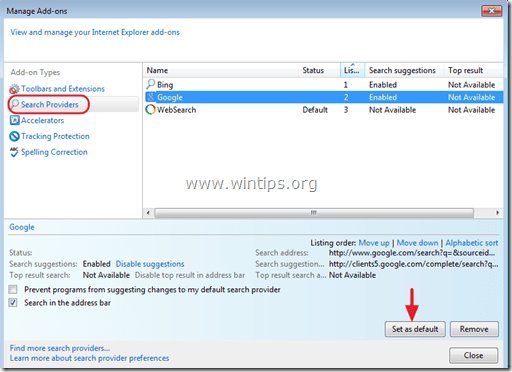
5. Затем выберите нежелательный поиск поставщика «Поиск в интернете» щелчок удалять.
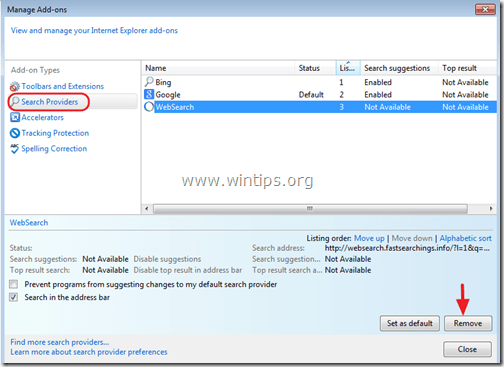
6. Закройте все окна Internet Explorer и перезапустите Internet Explorer.
Гугл Хром
Как удалить домашнюю страницу «Websearch.fastsearchings.info» Настройки поиска из Google Chrome.
1. Откройте Google Chrome и перейдите в меню Chrome ![]() и выбратьнастройки».
и выбратьнастройки».
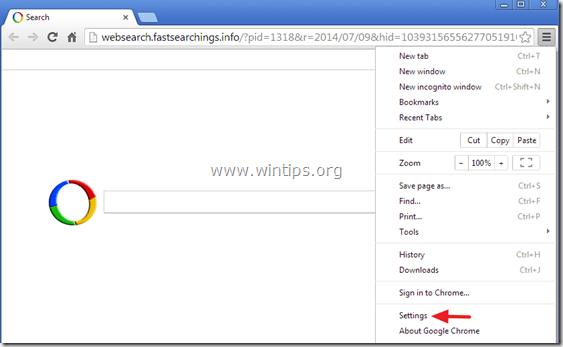
2. На «Запускать«раздел, выберите»Набор страниц».
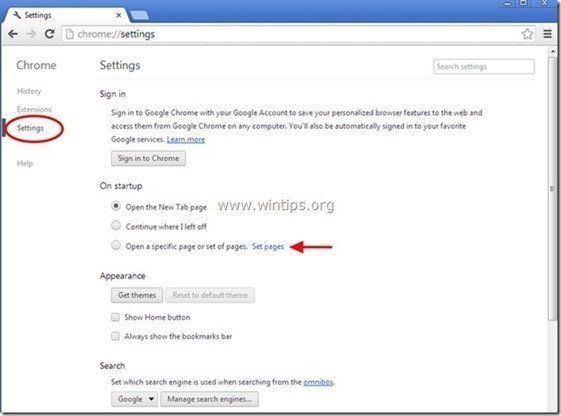
3. удалять нежелательная веб-страница http://websearch.fastsearchings.info/ со стартовых страниц нажатием кнопки «ИксСимвол справа.
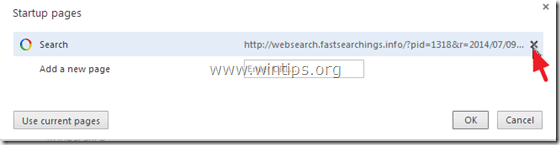
4. Установите предпочитаемую стартовую страницу (например, http://www.google.com) и нажмите «хорошо».
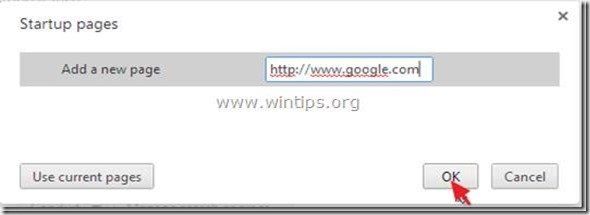
5. Под «вид«раздел, отметьте, чтобы включить»Показать кнопку Home«вариант и выберите»+ Изменить».
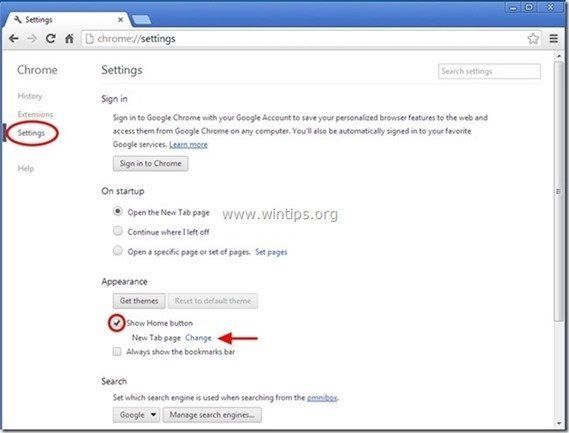
6. удалять нежелательная веб-страница «http://websearch.fastsearchings.info/» запись от «Откройте эту страницукоробка.
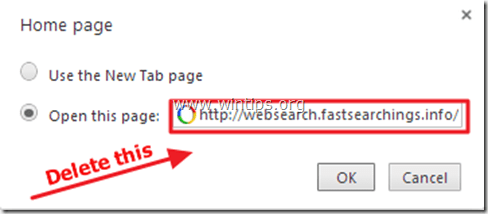
7. Тип (если хочешь) ваша любимая веб-страница чтобы открыть, когда вы нажимаете «Главная страницакнопка (например, www.google.com) или оставьте это поле пустым и нажмите «хорошо».
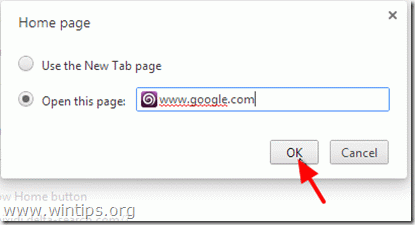
8. Перейти к «Поиск«раздел и выберите»Управление поисковыми движками».
![удалить-трубопровод-поиск-chrome_thumb2_ [2] удалить-трубопровод-поиск-chrome_thumb2_ [2]](/wp-content/uploads/2020/3/kak-udalit-brauzer-ugonshhik-default-search-net_13_1.jpg)
9. Выберите предпочитаемую поисковую систему по умолчанию (например, поиск в Google) и нажмите «Использовать по умолчанию».
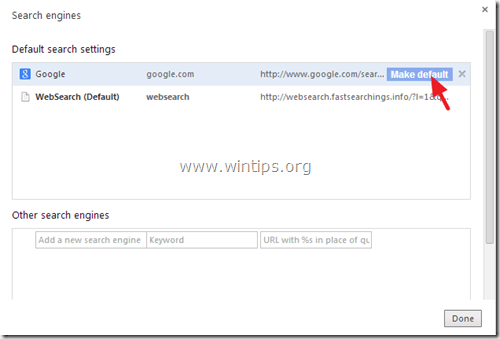
10 Тогда выбирай ненужноеПоиск в интернете«поисковая система и убери это нажав «ИксСимвол справа.
Выберите «Выполнено» закрыть «Поисковые системы» окно.
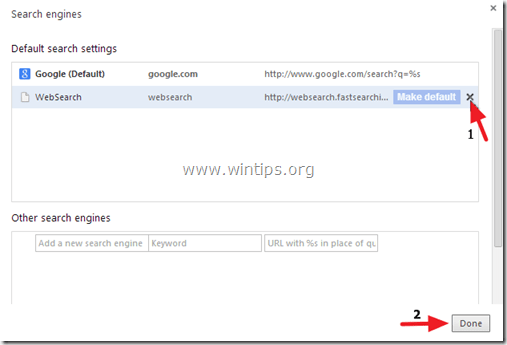
11. Выберите «расширения» налево.
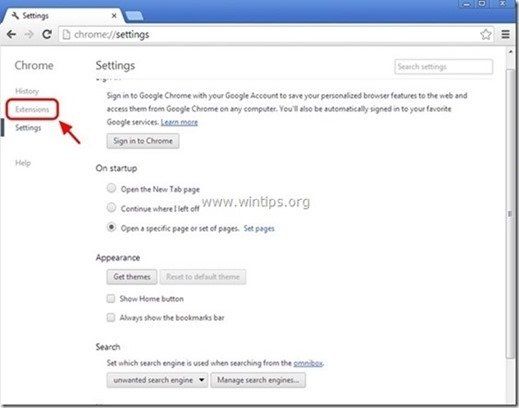
12. Удалите следующие нежелательные расширения отсюда, нажав кнопку «значок корзины» направо:
- Vaudix
- MySearch
- Персональный черный список от Google
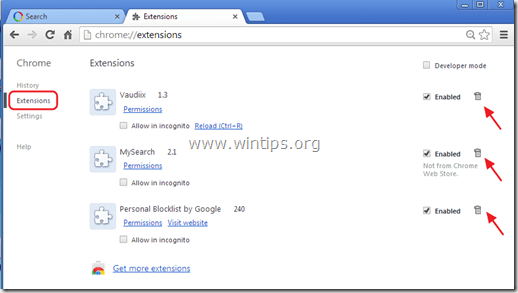
13. Закройте все открытые окна и перезапуск Гугл Хром.
Mozilla Firefox
Как удалить домашнюю страницу «Websearch.fastsearchings.info» Настройки поиска от Mozilla Firefox.
1. Нажмите на «Fire Fox» кнопка меню и перейти кОпции».
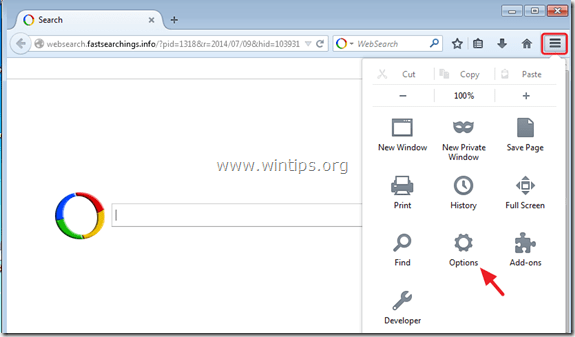
2. В «генеральныйвкладка, удалять нежелательная домашняя страница: «http://www.websearch.fastsearchings.info/» страница из «Домашняя страница«коробка введите предпочитаемую домашнюю страницу (например, http://www.google.com).
Нажмите «хорошо«когда закончил.
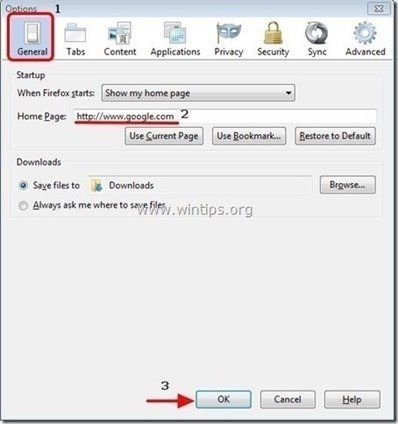
3. Из меню Firefox перейдите кинструменты«>»Управление дополнениями».

4. выберите «Расширение» слева, а затем удалите следующие нежелательные расширения:
- Блокировщик рекламы
- MySearch
- Vaudix
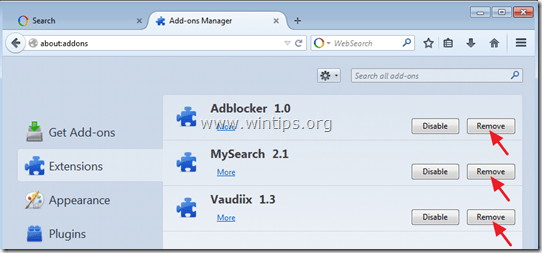
6. Закройте все окна Firefox и перезапуск Fire Fox.
7. В поле URL Firefox введите следующую команду: о: конфигурации Нажмите Войти.
![о-конфигурации-firefox_thumb1_thumb_th [1] о-конфигурации-firefox_thumb1_thumb_th [1]](/wp-content/uploads/2020/3/kak-udalit-brauzer-ugonshhik-default-search-net_22_1.jpg)
8. Нажмите на «Я буду осторожен, обещаюкнопка.
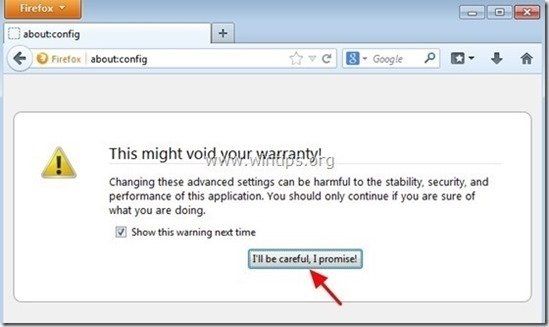
9. В поле поиска введите:поиск в интернете» Нажмите Войти.
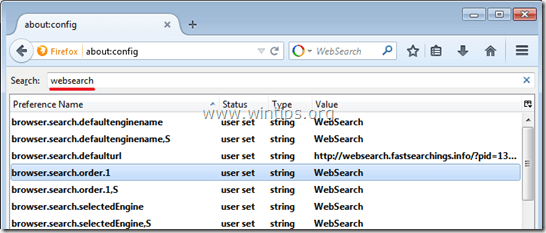
10. В настоящее время щелкните правой кнопкой мыши на каждомПоиск в интернете» найденное значение Выбрать «Сброс».
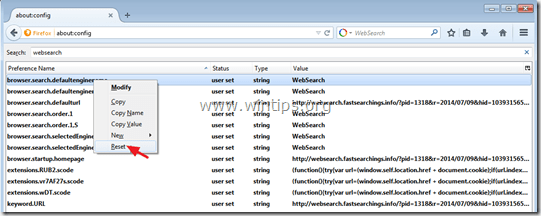
11. Закрыть все Firefox Windows и перезапустите Firefox.
12. Перейдите к следующий шаг.
Шаг 4 удалять Интернет браузерная реклама с утилитой Junkware.
1. Скачать и запустить JRT — утилита для удаления Junkware.

2. Нажмите любую клавишу, чтобы начать сканирование компьютера с помощью «JRT — утилита для удаления Junkware».
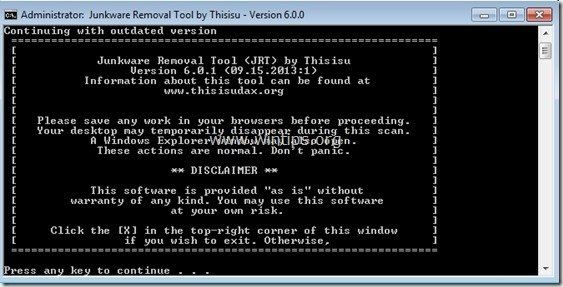
3. Будьте терпеливы, пока JRT не отсканирует и не очистит вашу систему.
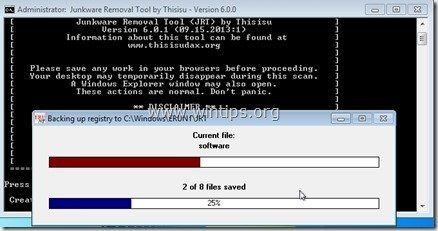
4. Закройте файл журнала JRT, а затем перезагружать твой компьютер.

Шаг 5. Удалить Websearch.fastsearchings.info с MalwareBytes Anti-Malware БЕСПЛАТНО
Скачать а также устанавливать одна из самых надежных БЕСПЛАТНЫХ антивирусных программ на сегодняшний день для очистки вашего компьютера от остающихся вредоносных угроз. Если вы хотите быть постоянно защищенным от угроз вредоносного ПО, существующих и будущих, мы рекомендуем установить Malwarebytes Anti-Malware Premium:
Malwarebytes ™ Защита
Удаляет шпионское и рекламное ПО Malware.
Начните бесплатную загрузку сейчас!![]()
Быстрая загрузка Инструкция по установке:
- После того, как вы нажмете ссылку выше, нажмите наНачните бесплатную 14-пробную версию«возможность начать загрузку.
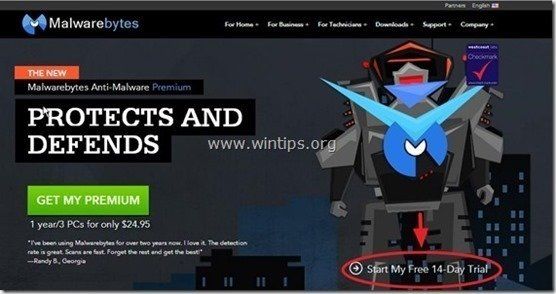
- Чтобы установить БЕСПЛАТНАЯ версия этого удивительного продукта, снимите флажок «Включить бесплатную пробную версию Malwarebytes Anti-Malware Premium«опция на последнем экране установки.
![Malwarebytes анти-вредоносные программы, свободные Insta [1] Malwarebytes анти-вредоносные программы, свободные Insta [1]](/wp-content/uploads/2019/8/kak-udalit-panel-instrumentov-filesharefanatic_39_1.jpg)
сканирование Очистите свой компьютер с помощью Malwarebytes Anti-Malware.
1. Бег «Malwarebytes Anti-Malware » и разрешить программе обновлять ее до последней версии и вредоносной базы данных при необходимости.
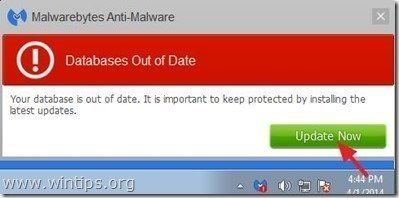
2. Когда процесс обновления завершится, нажмите «Сканировать сейчасКнопка, чтобы начать сканирование вашей системы на наличие вредоносных программ и нежелательных программ.
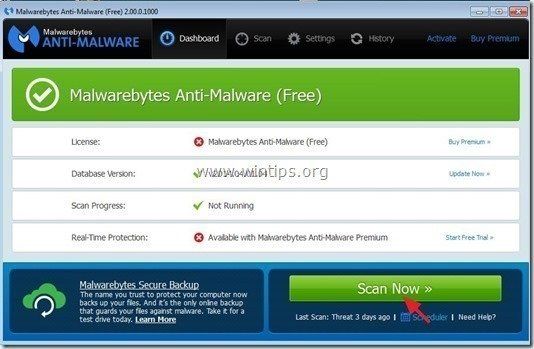
3. Теперь подождите, пока Malwarebytes Anti-Malware не закончит сканирование вашего компьютера на наличие вредоносных программ.
![Malwarebytes-scan_thumb1_thumb_thumb [1] Malwarebytes-scan_thumb1_thumb_thumb [1]](/wp-content/uploads/2019/8/kak-udalit-panel-instrumentov-filesharefanatic_42_1.jpg)
4. Когда сканирование завершено, нажмите «Карантин ВсеКнопка, чтобы удалить все угрозы.

5. Дождитесь, пока Malwarebytes Anti-Malware удалит все инфекции из вашей системы, а затем перезагрузите компьютер (если требуется от программы), чтобы полностью удалить все активные угрозы.
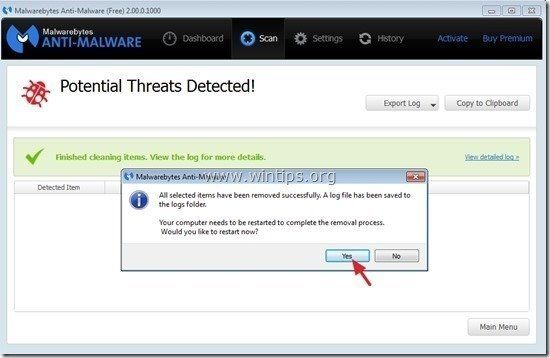
6. После перезагрузки системы снова запустите Malwarebytes ‘Anti-Malware чтобы убедиться, что в вашей системе не осталось других угроз.
Совет: Чтобы ваш компьютер был чистым и безопасным, выполнить полное сканирование Malwarebytes ‘Anti-Malware в WindowsБезопасный режимПодробные инструкции о том, как это сделать, вы можете найти здесь.
Шаг 6. Очистите ненужные файлы и записи.
Используйте «CCleaner«Запрограммируйте и перейдите к чистый ваша система из временного интернет-файлы а также неверные записи реестра. *
*Если вы не знаете, как установить и использовать «CCleaner», прочитайте эти инструкции.